

|
Windows操作系统作为优秀的操作系统,由开发操作系统的微软公司控制接口和设计,公开标准,因此,有大量商业公司在该操作系统上开发商业软件。 Windows 10 取消了 Windows 7 中的主题设置选项,也就是说,无法直观地修改主题字体了。由于 Windows 10 系统主题默认字体为“Microsoft YaHei UI”,系非等宽字体,对于习惯了等宽字体的人(比如楼主我,处女座强迫症)而言,看起来是非常别扭的,网上搜索到的解决办法基本都是替换字体,改变字体的映射关系来实现的,这种方案楼主是接受不了的。所以,既然系统不提供,我们就只好强奸系统了。  首先打开注册表编辑器,可以看到注册表的默认字体就是系统主题默认字体,歪歪扭扭的非常的难看,不过修改完系统字体后注册表字体并不会自动变更,需要在“查看”菜单下的“字体”对话框中自行修改,这里不作详述,现在按下述路径展开。 # 展开到如下路径,并修改下列注册表项键值 HKEY_CURRENT_USER\Control Panel\Desktop\WindowMetrics @ CaptionFont = HEX:f4,ff,ff,ff,00,00,00,00,00,00,00,00,00,00,00,00,90,01,00... @ IconFont = HEX:f4,ff,ff,ff,00,00,00,00,00,00,00,00,00,00,00,00,90,01,00... @ MenuFont = HEX:f4,ff,ff,ff,00,00,00,00,00,00,00,00,00,00,00,00,90,01,00... @ MessageFont = HEX:f4,ff,ff,ff,00,00,00,00,00,00,00,00,00,00,00,00,90,01,00... @ SmCaptionFont = HEX:f4,ff,ff,ff,00,00,00,00,00,00,00,00,00,00,00,00,90,01,00... @ StatusFont = HEX:f4,ff,ff,ff,00,00,00,00,00,00,00,00,00,00,00,00,90,01,00... 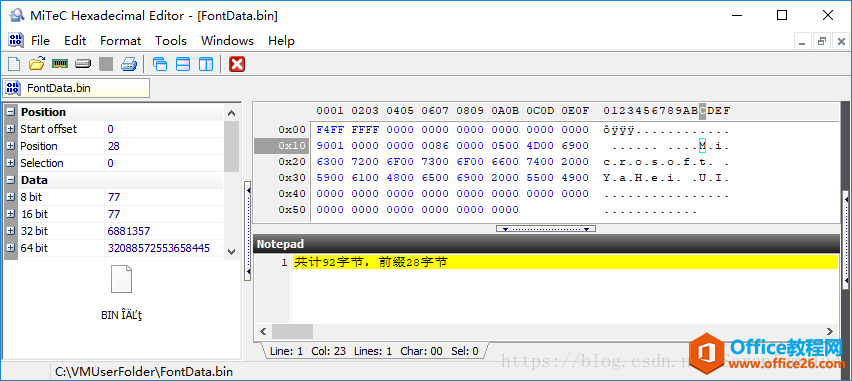 该注册表项键值为二进制值,共计92字节,前缀为28字节,固定值前缀,后面64字节为主题字体名称,可以看到系统默认的主题字体为“Microsoft YaHei UI”,接下来我们就要修改所有上述注册表项的键值中字体名称的部分。 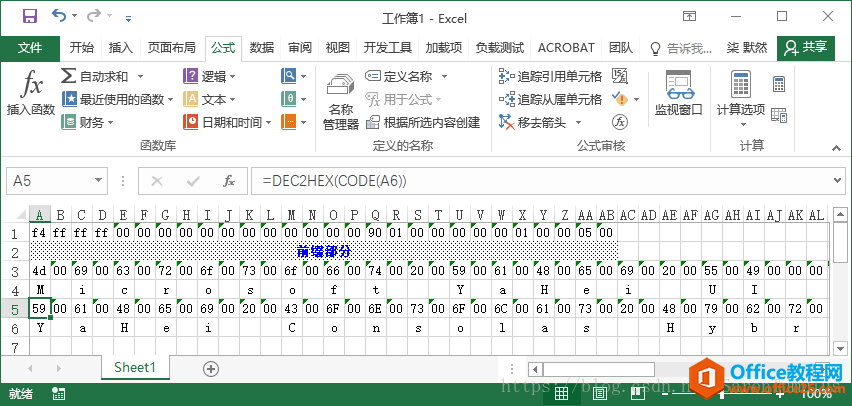 首先要获取目标字体的取值,其实就是将字体名称逐个取ASCII码(含空格)再转换到十六进制,这一步可以借助Excel表格函数也可以借助网上在线ASCII转换工具,随个人喜好,比如我的目标字体是“YaHei Consolas Hybrid”,转换后结果如上。 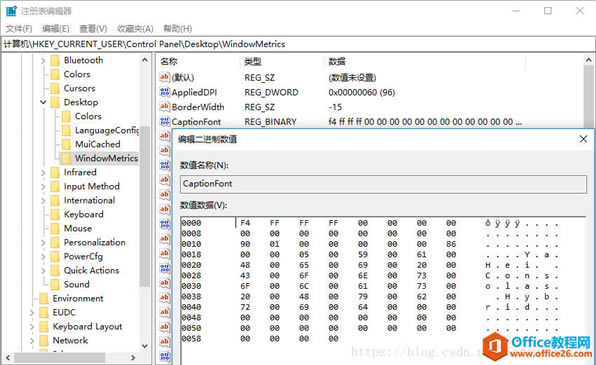 修改后的结果如上所示,如果嫌修改麻烦,可以直接将“WindowMetrics”项导出为注册表文件,直接修改文件中的取值然后保存修改,再导入注册表就可以了。所有步骤完成后,重启系统让设置生效 。 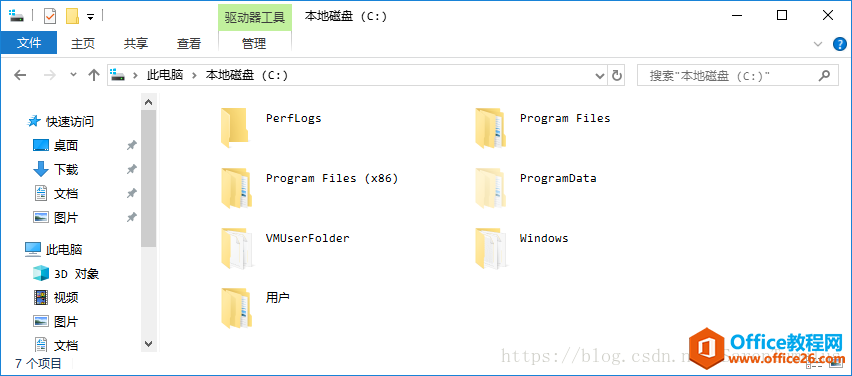 重启后可以看到系统主题字体已经变成了我预设的字体,看起来是不是舒服多了?注册表编辑器的字体需要自行通过查看菜单的字体设置进行修改,修改后立即生效。这种方法麻烦是麻烦了些,但是效果完美。 Windows操作系统对硬件支持良好。 |
温馨提示:喜欢本站的话,请收藏一下本站!